エクセルCOUNTIF関数を使って、複数条件ORに一致する、セルをカウントすることができます。COUNTIF関数は、1つの条件に一致する、セルの個数をカウントする関数ですが2つの方法で、複数条件ORを指定することができます。1つは、COUNTIF関数とSUM関数を組み合わせた式です。もう1つは、COUNTIF関数だけを使った式で、COUNTIF関数をプラスしていく形になります。ここでは、2つの方法で、複数条件ORに一致するセルをカウントしています。
複数条件ORには、同じ列と複数の列での「AまたはB」があります。同じ列と複数の列の場合の、OR条件も説明しています。COUNTIF関数を使って、複数条件ORを使って、色々なセルがカウントできるようになります。

目次
COUNTIF関数
検索条件に一致する、セルの個数を返します。
COUNTIF関数の書式と引数
COUNTIF(範囲,検索条件)
| 範囲 | 検索条件に一致する、セルの個数を求める範囲を指定します。 |
| 検索条件 | 条件を、数値、式、または文字列で指定します。式、文字列で指定する場合は「”」で囲みます。 |
COUNTIF関数で複数条件ORに一致するセルをカウント
COUNTIF関数の条件は、1つしか指定できませんが、COUNTIF関数に複数条件ORを指定して、セルをカウントできる方法があります。
同じ列に、複数条件OR(または)を指定する方法と、複数の列で、複数条件OR(または)を指定する方法の、2つを紹介します。
同じ列で複数条件ORを指定
「商品№」の項目の中から、2つの商品№を指定して、2つの商品№がいくつあるか数えてみましょう。
「R1293」または、「R3298」に一致する、セルの個数をカウントします。
F2に、COUNTIFの式を入力しましょう。
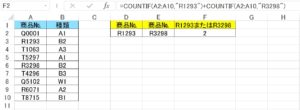
F2 =COUNTIF(A2:A10,”R1293″)+COUNTIF(A2:A10,”R3298″)
「2」が返されます。
「R1293」または、「R3298」に一致する、セルは「2」あります。
COUNTIF関数を「+」をつなげることで、ORの複数条件になります。
複数の列で複数条件ORを指定
「商品№」、または「種類」で、複数条件ORに一致するセルを数えてみましょう。
「商品№」が「Q0011」、または「種類」が「W1」に一致する、セルの個数をカウントします。
F2に、式を入力しましょう。
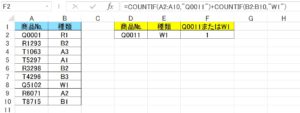
F2 =COUNTIF(A2:A10,”Q0011″)+COUNTIF(B2:B10,”W1″)
「1」が返されます。
「商品№」が「Q0011」はありません。「種類」が「W1」に一致するセルが「1」あります。
同じ列に、複数条件OR(または)を指定する方法と、同じです。
COUNTIF関数を「+」をつなげることで、ORの複数条件になります。
COUNTIF関数を「+」をつなげて、複数条件OR(または)を指定する方法の弱点は、条件が多くなるほど式が長くなることです。
次に紹介する方法は、その弱点を解消してくれます。
COUNTIF関数とSUM関数で複数条件ORに一致するセルをカウント
COUNTIF関数とSUM関数を組み合わせて、複数条件ORを指定します。
「商品№」が「R1293」、または「R3298」に一致する、セルの個数をカウントします。
F2に、式を入力します。
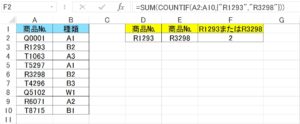
F2 =SUM(COUNTIF(A2:A10,{“R1293″,”R3298”}))
「2」が返されます。
「商品№」が「R1293」、または「R3298」に一致するセルは、「2」あります。
COUNTIF関数とSUM関数を組み合わせた式は、すっきりした式になります。
ですが、この式が使えるのは、同じ列で、複数条件ORを指定する場合です。
COUNTIF関数にOR条件を指定する時の選択
COUNTIF関数だけでOR条件を指定する方法と、COUNTIF関数とSUM関数を組み合わせて、OR条件を指定する方法を紹介しましたが、どちらにも弱点があります。
COUNTIF関数だけで、ORの複数条件を指定する場合は、同じ列でも、複数の列でもOR条件を設定できますが、COUNTIF関数を「+」でつなげなくてはいけないので、式が長くなってしまいます。
COUNTIF関数とSUM関数を組み合わせた式は、簡略化されて、すっきりとした式にはなりますが、同じ列でのOR条件になってしまいます。
どちらを使えばいいのでしょう?
同じ列で、OR条件を設定する場合は、COUNTIF関数とSUM関数を組み合わせた式、複数の列でOR条件を設定する場合は、COUNTIF関数を「+」でつなげる式がいいでしょう。
こちらの記事もご覧ください。⇒ワード・エクセル・パワーポイント・アクセスが初心者でも短期間でマスターできる楽パソ!音声と映像で自宅で学べる。
こちらの記事もご覧ください。⇒マイクロソフトオフィスソフトとプログラミングスキルが初心者でも短期間でマスターできる楽パソ!音声と映像で自宅で学べる。
COUNTIF関数でセル参照
エクセルCOUNTIF関数には、文字列、数値などを指定できますが、セル参照を指定して、条件に一致するセルをカウントすることができます。COUNTIF関数には、比較演算子もよく使います。
COUNTIF関数に比較演算子を使って、セル参照する場合、特殊な指定をします。例えば、A以上、B以下などで比較演算子を使うとき、セル参照を使うと、エラーになってしまうことがあります。その場合は、指定方法が間違っていることが多いです。COUNTIF関数にセル参照を指定する場合は、気を付けましょう。
こちらの記事もご覧ください。⇒エクセルCOUNTIF関数で「以上 以下」のセルをカウント!セル参照を指定できる
| エクセル・ワード・パワーポイント・アクセス・マクロVBA・WEBプログラミングを入門から応用までらくらくマスターできる ➡ 動画パソコン教材 |
ワード・エクセル・パワーポイント・アクセスを入門から応用まで映像と音声でわかりやすく学ぶことができます。
↓ ↓ ↓ ↓ ↓

ワード・エクセルパワーポイント・アクセスとエクセルマクロVBA・WEBプログラミング・パソコンソフト作成を入門から応用まで映像と音声でわかりやすく学ぶことができます。
↓ ↓ ↓ ↓ ↓

ワード・エクセル・パワーポイント・アクセスとWEBプログラミングを入門から応用まで映像と音声でわかりやすく学ぶことができます。
↓ ↓ ↓ ↓ ↓
エクセルのマクロとVBAを入門から応用まで映像と音声でわかりやすく学ぶことができます。
↓ ↓ ↓ ↓ ↓

VBA・Java・WEB・C#・HTML/CSSプログラミングを入門から応用まで映像と音声でわかりやすく学ぶことができます。
↓ ↓ ↓ ↓ ↓





















